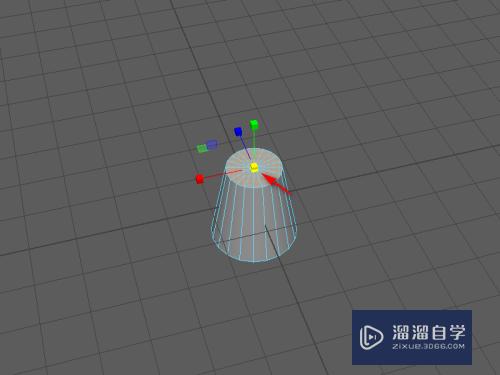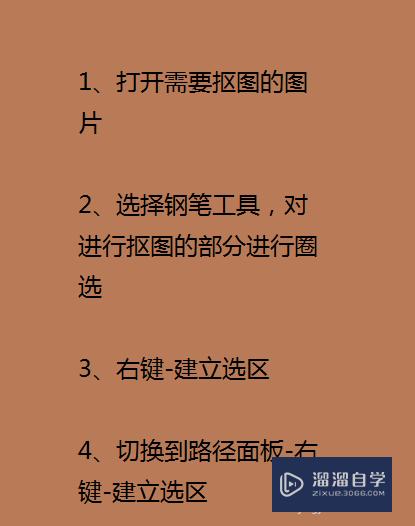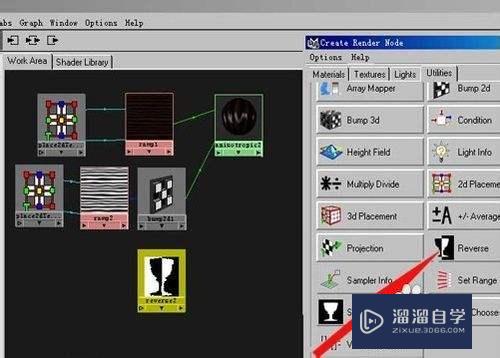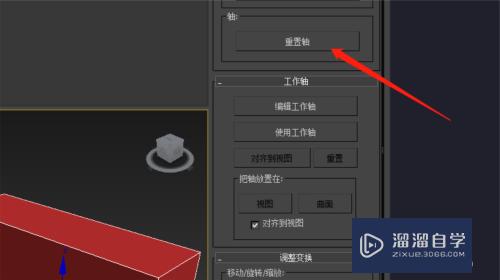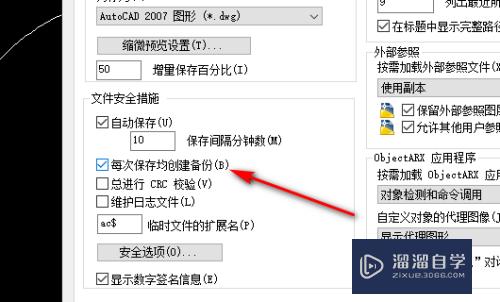CAD图纸如何转换为PDF格式优质
以PDF格式打印出来的图纸是最合适的。他不会因为打印过程中换了电脑而出现线条乱飞。字体更换的现象。那么CAD图纸如何转换为PDF格式?小渲这就把自己的方法告诉大家。
如果大家想要学习更多的“CAD”相关内容。点击这里可学习CAD免费课程>>
工具/软件
硬件型号:雷神(ThundeRobot)911Zero
系统版本:Windows7
所需软件:CAD2010
方法/步骤
第1步
鼠标点击“文件”。并选择其中的“打印”一栏
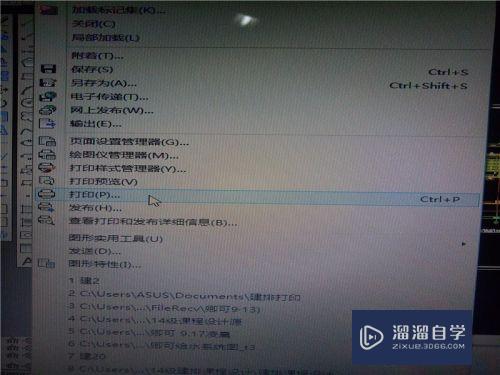
第2步
在弹出的对话框里将绘图仪名称一栏选择为“dwg to pdf”。dwg就是我们原本图纸的格式。
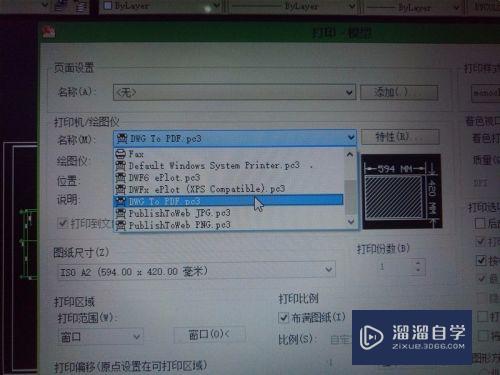
第3步
之后在下面的图纸尺寸中选择你需要打印的图纸大小。这一栏一定要选择正确。横幅or竖幅一定要看清楚

第4步
将打印范围设置为“窗口”。窗选自己需要打印的图纸范围。

第5步
将打印偏移设置为居中打印

第6步
在右上角的打印样式表中选择以“m”开头的那一项。它会将你原本彩色的线条转化为黑白色。让图纸效果更清晰。
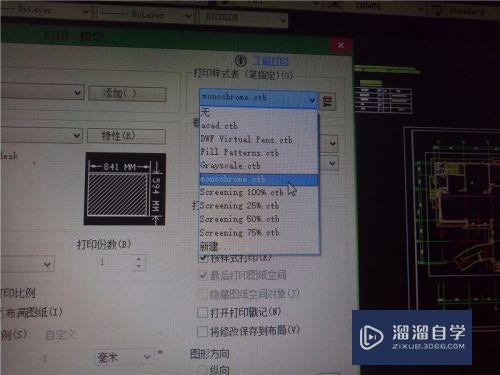
第7步
之后“应用到布局”。打印即可
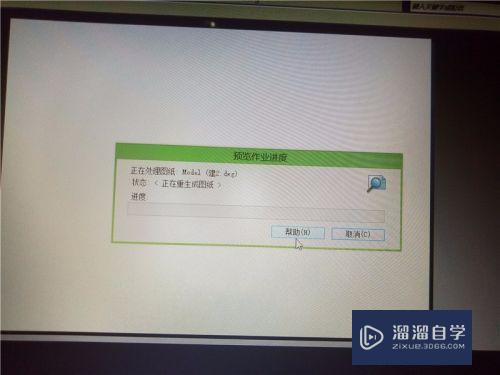
以上关于“CAD图纸如何转换为PDF格式”的内容小渲今天就介绍到这里。希望这篇文章能够帮助到小伙伴们解决问题。如果觉得教程不详细的话。可以在本站搜索相关的教程学习哦!
更多精选教程文章推荐
以上是由资深渲染大师 小渲 整理编辑的,如果觉得对你有帮助,可以收藏或分享给身边的人
本文标题:CAD图纸如何转换为PDF格式
本文地址:http://www.hszkedu.com/70071.html ,转载请注明来源:云渲染教程网
友情提示:本站内容均为网友发布,并不代表本站立场,如果本站的信息无意侵犯了您的版权,请联系我们及时处理,分享目的仅供大家学习与参考,不代表云渲染农场的立场!
本文地址:http://www.hszkedu.com/70071.html ,转载请注明来源:云渲染教程网
友情提示:本站内容均为网友发布,并不代表本站立场,如果本站的信息无意侵犯了您的版权,请联系我们及时处理,分享目的仅供大家学习与参考,不代表云渲染农场的立场!